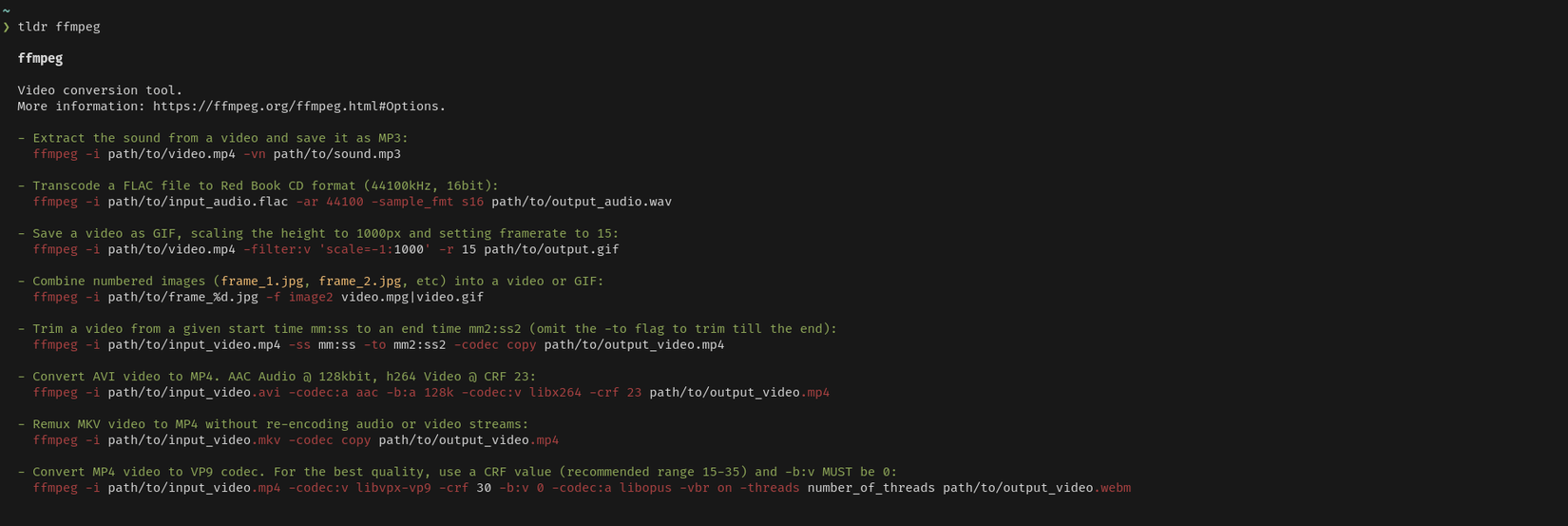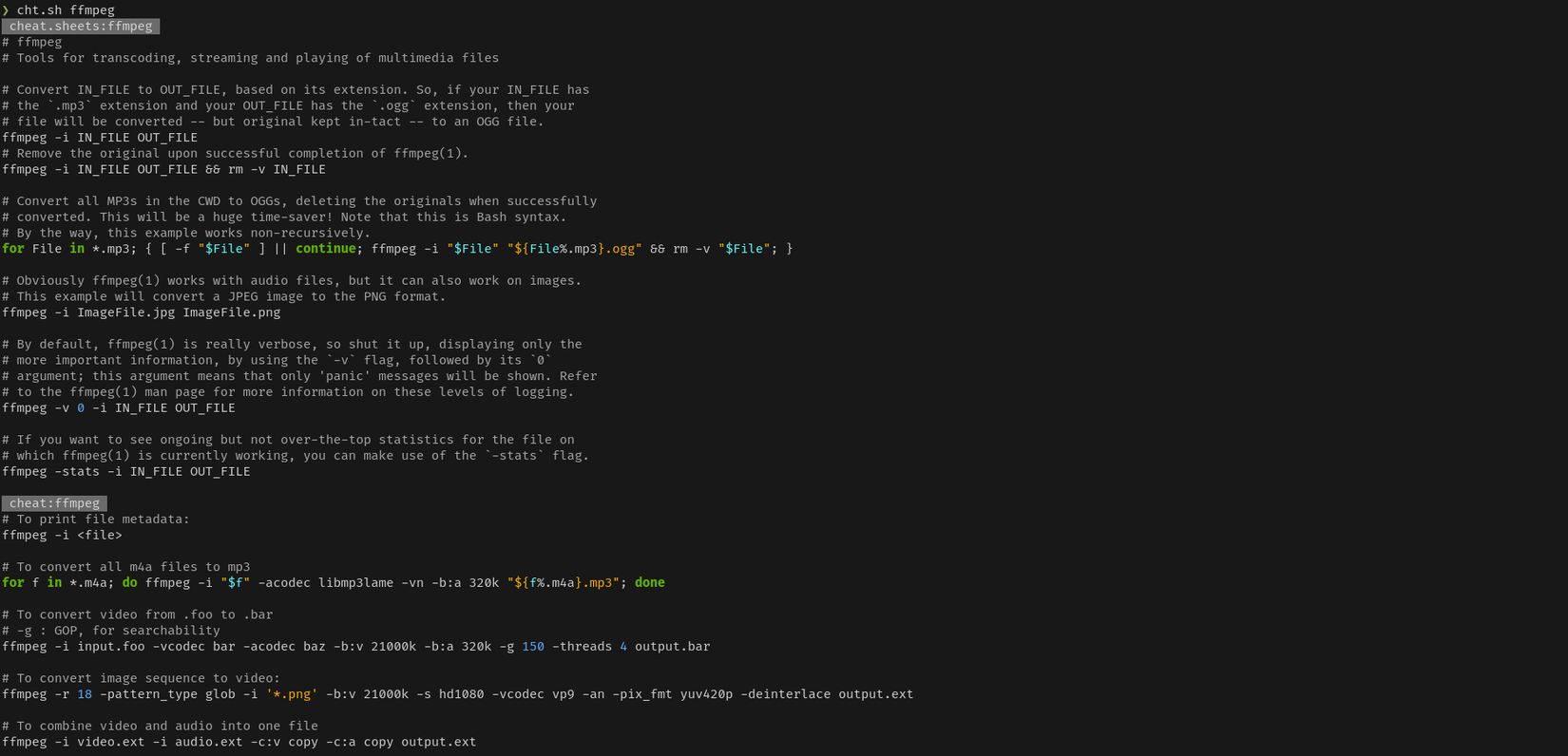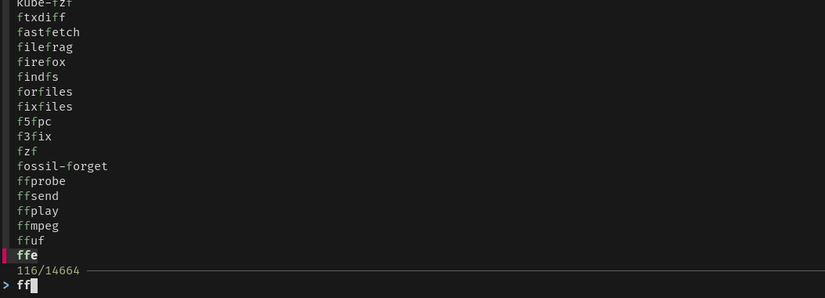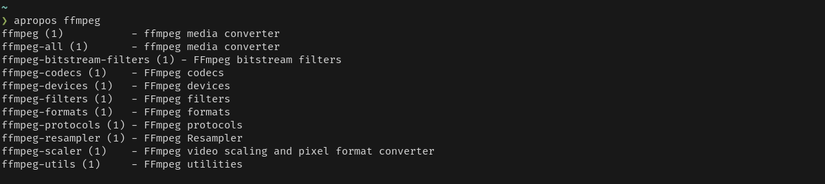Якщо ви новачок у Linux і терміналі, я можу оцінити, наскільки важко це вчитися. Вивчення Linux було непростим завданням. На щастя, у мене є три інструменти для вас, які значно спростять вивчення та тривале використання терміналу Linux.
tldr: Коли вам просто потрібні приклади
Вивчити термінал може бути важко, але ось порада: вам не потрібно запам’ятовувати кожну команду. Ви запам'ятаєте лише ті команди, які ви використовуєте найчастіше. Примітки та довідкові сторінки є типовим способом покращити вашу пам’ять, але вони можуть зайняти багато часу. Нам потрібен спосіб швидко запустити себе, прорізати всі шуми та перейти безпосередньо до важливого — введіть команду tldr.
Команда tldr (too long; didn't read) просто друкує шпаргалки для наданих імен команд. Він містить найпоширеніші параметри та приклади для понад 6000 команд для Linux і сотні для Windows і macOS. Незалежно від того, для якої команди вам потрібні стислі приклади, у tldr вони, ймовірно, є.
Команда FFmpeg є ідеальним прикладом, оскільки вона складна, тому давайте подивимося на шпаргалку TLDR для цього. Наступна команда створить шпаргалку.
tldr ffmpeg Команди в шпаргалці можуть не задовольнити ваші конкретні потреби, але вони надають цінну інформацію щодо важливих параметрів. Наприклад, значення прапорця «-codec:v» може бути не відразу зрозумілим, але ви, ймовірно, можете здогадатися, що означає «v». Швидкий пошук на сторінці довідки, і це стає очевидним.
Команда tldr виділяє найважливіші та часто використовувані позначки, допомагаючи вам визначити, які параметри можуть бути найбільш корисними.
Команда tldr завантажує свої шпаргалки зі сховища tldr GitHub. Окрім інструменту командного рядка, проект пропонує веб-додаток tldr і понад 85 клієнтів tldr, у тому числі один для Android. Класичний клієнт можна встановити за допомогою однієї з наступних команд.
Щоб установити tldr на Debian, виконайте таку команду:
sudo apt install tldr-py Щоб установити tldr у Fedora, виконайте таку команду:
sudo dnf install tldr Щоб встановити tldr на Arch Linux, виконайте таку команду:
sudo pacman -S tldr Якщо вам цікавий більш повний погляд на це, у нас є посібник щодо команди tldr.
cheat.sh: як tldr із ширшими відповідями
Cheat.sh — це ще один чудовий ресурс шпаргалок, схожий на tldr, але з більш вичерпними відповідями, які охоплюють ширше коло тем. Хоча cheat.sh відповідає на запитання про команди Linux, він також відповідає на питання програмування. Відповіді з cheat.sh є більш детальними, ніж команда tldr, а наданий сценарій є більш досконалим і доступним для сценаріїв.
Проста демонстрація
Є три способи використання cheat.sh: через curl, скрипт або його оболонку.
Використовувати cheat.sh із curl просто, якщо ви розумієте структуру типової URL-адреси. «https://www.howtogeek.com/» у кінці URL-адреси називається шляхом, а похила риска (без інших слів) називається кореневим шляхом. Щоб запитувати команди Linux, ми повинні запитати кореневий шлях. Щоб запитати шпаргалку для команди FFmpeg, введіть таку команду:
curl https://cheat.sh/ffmpeg Ви також можете використовувати сценарій cheat.sh для більш лаконічних запитів.
cht.sh ffmpeg У сценарії також є оболонка, яку можна запустити за допомогою наступної команди.
cht.sh --shell В оболонці просто введіть назву команди та натисніть клавішу Enter.
Cheat.sh достатньо потужний, щоб зрозуміти запити на основі запитань, хоча ваші результати можуть відрізнятися.
cht.sh python reverse a list Я сказав, що це сценарій, і якщо у вас встановлено утиліту fzf, наступна команда дозволить вам інтерактивно вибрати шпаргалку. Щоб установити пакунок fzf, зверніться до посібника менеджера пакетів вашого дистрибутива.
cht.sh `cht.sh :list | fzf` Інструкція з монтажу
Вам не потрібно встановлювати скрипт, оскільки ви можете отримати доступ до шпаргалок безпосередньо через curl. Однак сценарій оболонки робить виконання запитів більш лаконічним і навіть забезпечує інтерактивну оболонку. Ви можете встановити сценарій оболонки cht.sh за допомогою такої послідовності команд.
Якщо у вашому PATH є відповідний каталог, ви можете пропустити цей крок. Якщо ви цього не знаєте або не впевнені, виконайте такі команди:
mkdir -p ~/.local/bin
echo 'export PATH="$PATH:$HOME/.local/bin"' >> ~/.bashrc
source ~/.bashrc Щоб дізнатися більше про це, зверніться до нашого посібника щодо змінної Linux PATH.
Тепер вам слід встановити сам скрипт у цільову директорію:
curl -s https://cht.sh/:cht.sh | install /dev/stdin ~/.local/bin/cht.sh -m 755 Перш ніж запускати команду cht.sh, вам потрібно встановити залежність rlwrap.
Щоб установити rlwrap на Debian, виконайте таку команду:
sudo apt install rlwrap Щоб установити rlwrap у Fedora, виконайте таку команду:
sudo dnf install rlwrap Щоб установити rlwrap на Arch Linux, виконайте таку команду:
sudo pacman -S rlwrap
про: Коли ви не знаєте, яку команду використовувати
Команда apropos виконує одну просту функцію: шукає описи довідкових сторінок за наданими ключовими словами. Наприклад, якщо ви виконуєте щодо ffmpeg у вашому терміналі ви можете побачити щось на зразок наступного:
The щодо ffmpeg команда еквівалентна людина -k ffmpeg.
Деякі команди мають багато посібників, і за допомогою команди apropos ви можете ознайомитися з усіма ними. Якщо ви не знайомі з терміналом, команда apropos також ідеально підходить для пошуку відповідних команд (не лише довідкових сторінок)—часто це має бути вашим першим портом заходу.
Команда apropos працює шляхом сканування ручних описів на пошук ключових слів, тому, створюючи свій запит, спробуйте уявити, які ключові слова зазвичай існують. Інколи вам може знадобитися спробувати кілька різних ключових слів.
За замовчуванням він відповідає будь-якому з введених вами ключових слів, але ви можете змінити цю поведінку за допомогою прапорця «–and», який робить результат відповідним, лише якщо всі вказані слова з’являються в його описі.
apropos --and ffmpeg converter Сторінки довідки поділені на розділи, а команди оболонки знаходяться в першому розділі — виконати чоловік чоловік команди, щоб дізнатися більше, або перегляньте наш посібник про те, як працюють сторінки довідки. Ми можемо обмежити наш пошук певним розділом за допомогою прапорця «–section» або «-s», зменшуючи шумовий вивід нерелевантних розділів.
apropos --section 1 ffmpeg Якщо у вас встановлено утиліту fzf, я створив маленький зручний інструмент, щоб ви могли швидко вибрати та відкрити сторінку довідки. Вставте наступну команду у свій файл .bashrc і перезавантажте свою оболонку, виконавши її джерело ~/.bashrc.
function manpick() {
(( $# == 0 )) && return
apropos --section 1 $@ | fzf | awk '{print $1}' | xargs man
} Тепер виконайте архів manpick у вашому терміналі, щоб побачити всі доступні команди архівування. Ви можете звузити пошук, ввівши щось у рядок fzf. Коли ви знайдете відповідну сторінку довідки, натисніть клавішу Enter, і вона має відкрити сторінку довідки. Ви також можете надати додаткові позначки для команди apropos, наприклад, manpick –і конвертер ffmpeg.
Команда apropos повинна бути встановлена за замовчуванням у всіх дистрибутивах. Якщо він не встановлений у вашому дистрибутиві, зверніться до менеджера пакетів вашого дистрибутива та встановіть пакет man-db.
Ці інструменти не тільки допоможуть вам вивчити термінал, але й допоможуть вам довго після того, як ви станете компетентним. Після багатьох років використання Linux мені все ще потрібно часто переглядати документацію. Це не стосується терміналу; все програмне забезпечення може бути таким. Досить часто команди можуть використовувати загальні прапори, тому, можливо, варто вивчити їх.